Verständnis und Behebung von Problemen mit Openload im Chrome-Browser
Openload etablierte sich als eine populäre Plattform für das Hochladen und Teilen von Inhalten im Internet. Der Dienst legt Wert auf gute Qualität und versucht, sich vor potenziellen Online-Bedrohungen zu schützen. Der Zugriff auf Speicherdienste und die Finanzierung durch Werbung sind Kernelemente des Modells. Schwierigkeiten können jedoch beim Streamen von Videos auftreten, wenn der „Pair-Stream“-Autorisierungsfehler in Verbindung mit dem Chrome-Browser auftritt. Dieses Problem tritt insbesondere auf, wenn Openload als Video-Streaming-Server über Kodi-Add-ons genutzt wird. Fehlermeldungen wie „olpair.com“ oder „openload.com/pair“ sind Hinweise auf die Ursache des Problems. Im Folgenden finden Sie eine Anleitung zur Fehlerbehebung, die Ihnen hilft, dieses Problem zu lösen.
Wie man den „Chrome Openload Fix“ durchführt
Obwohl es oft als „Olpair-Fehler“ bezeichnet wird, ist es technisch gesehen keine Fehlfunktion. Openload hat diese Sicherheitsmaßnahme implementiert, um ein besseres Streaming-Erlebnis zu gewährleisten. Da Openload ein umfangreicher Datenbankserver für Filme und Videos ist, muss täglich mit einer hohen Anzahl von Zugriffen gerechnet werden. Um Missbrauch und Überlastung der Server durch Programme, Bots und Python-basierte Kodi-Add-ons zu verhindern, die direkte Streaming-Links generieren, ist die Anforderung entstanden, jede Verbindung zu „pairen“ (zu verknüpfen). Diese Maßnahme stellt sicher, dass nur autorisierte Benutzer Zugriff erhalten, während unberechtigte Anfragen blockiert werden. Die Autorisierung ist für vier Stunden gültig, danach muss der Benutzer sich erneut paaren, um den Server weiterhin ohne den „Olpair-Fehler“ nutzen zu können.
Die folgenden Methoden ermöglichen es, den Serverfehler zu beheben und Chrome Openload zu reparieren:
Methode 1: Behebung des Openload-Fehlers über die Website
Die beschriebene Vorgehensweise hilft bei der Beseitigung des „openload.com/pair“-Fehlers. Beachten Sie jedoch, dass diese Schritte alle vier Stunden wiederholt werden müssen, um den Fehler zu vermeiden.
Schritt I: Verwendung eines VPN-Dienstes
Um Ihre IP-Adresse zu verschleiern und Ihre Online-Aktivitäten zu schützen, sollten Sie einen VPN-Dienst verwenden.
- Starten Sie die VPN-App, z.B. NordVPN.
- Melden Sie sich mit Ihren Anmeldedaten an.
- Klicken Sie auf „Schnellverbindung“ und warten Sie, bis der Verbindungsstatus „GESCHÜTZT“ anzeigt.
Hinweis: Sie können auch manuell eine bestimmte IP-Adresse auswählen.
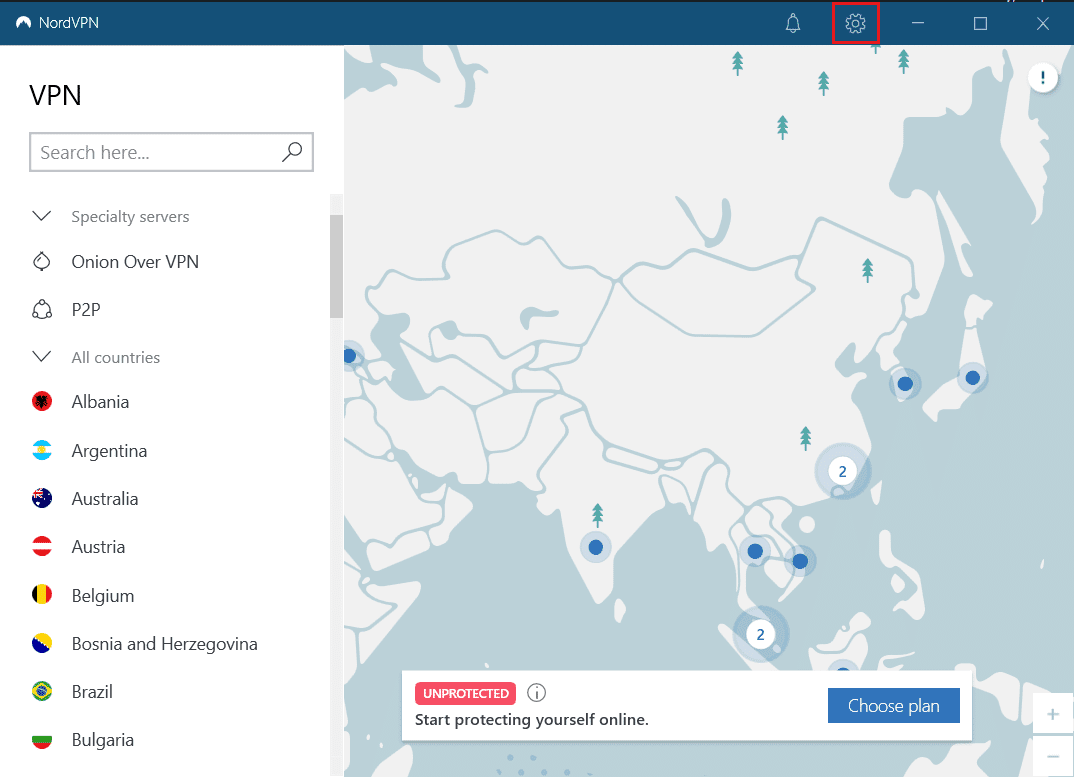
Schritt II: Openload-Streaming in Chrome nutzen
Nutzen Sie Openload im Webbrowser und dann in Drittanbieter-Apps wie Kodi.
- Öffnen Sie Google Chrome.
- Gehen Sie zur offiziellen Openload-Seite.
- Bestätigen Sie „Ich bin kein Roboter“ und klicken Sie auf „Koppeln“.
- Sie erhalten eine Meldung, dass die Kopplung erfolgreich war.
- Starten Sie Kodi und nutzen Sie das Openload-Streaming in den Add-ons.

Hinweis: Die Oplair-Website ist aufgrund von Urheberrechtsverletzungen nicht mehr verfügbar.
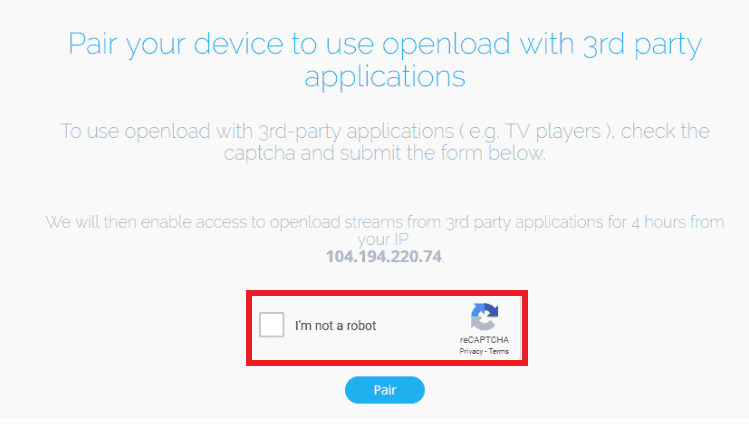
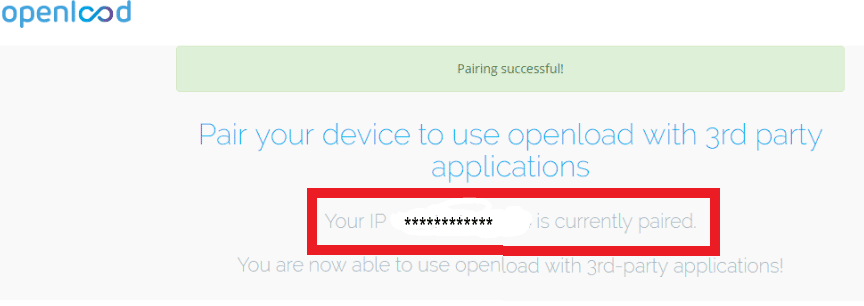
Hinweis: In einigen Fällen wird die Popup-Meldung „Kopplung erfolgreich“ angezeigt.
Methode 2: Captchas in Kodi-Add-ons deaktivieren
Wenn es beim Streamen über Kodi zu Problemen kommt, können Sie die „Hoster mit Captchas“-Option deaktivieren. Diese Methode kann das Suchergebnis bei Openload verbessern. Beachten Sie jedoch, dass die Suche durch die Captcha-Prüfung eingeschränkt sein kann.
- Starten Sie Kodi.
- Klicken Sie auf „Add-ons“.
- Wählen Sie ein Add-on, z.B. „Exodus“.
- Klicken Sie auf „Konfigurieren“.
- Deaktivieren Sie die Option „Hoster mit Captchas“ im Wiedergabe-Tab.
- Bestätigen Sie mit „OK“ und Sie können wieder Inhalte suchen.
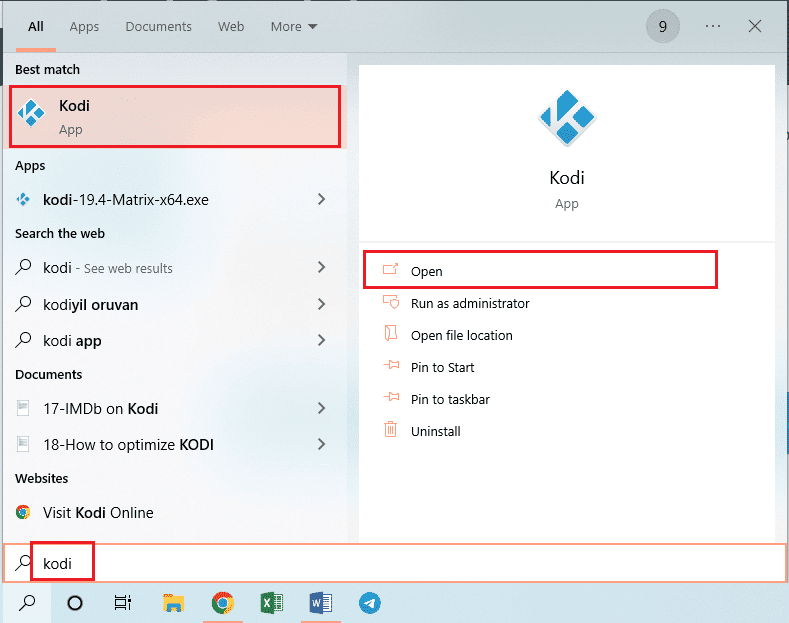
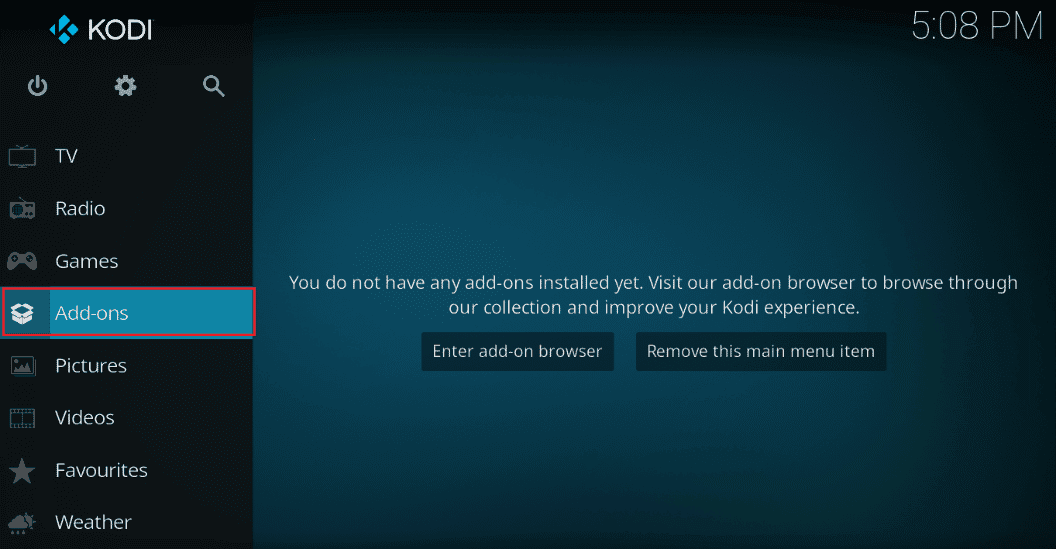
Hinweis: Die Auswahl von Exodus dient nur als Beispiel.
Hinweis: Alternativ gehen Sie über „Extras“ zu „Einstellungen – Wiedergabe“.
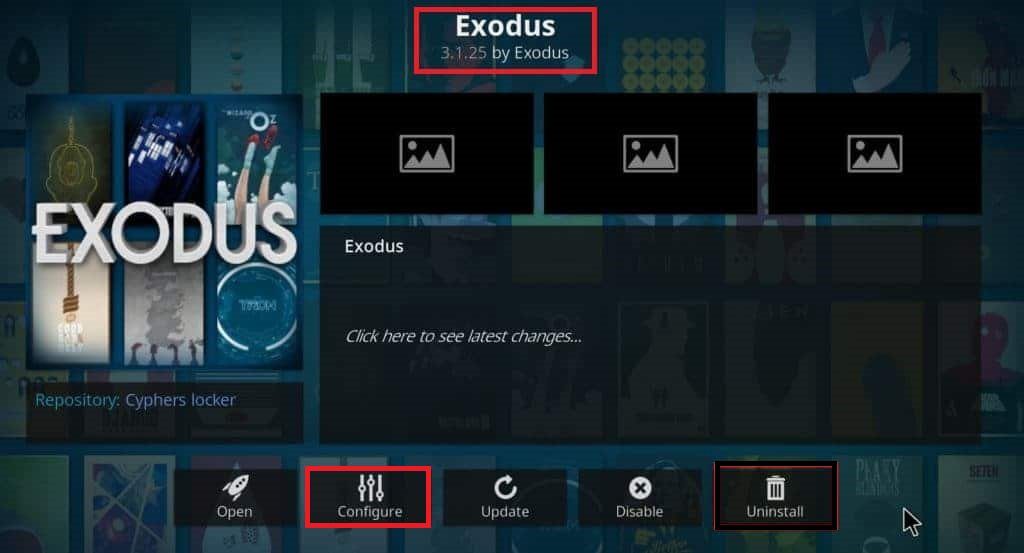
Häufig gestellte Fragen (FAQs)
| F1. Was ist Openload? | A. Openload ist ein kostenloser Dienst, der das Teilen von Inhalten und den Zugriff auf Speicher ermöglicht. |
| F2. Ist Olpair sicher? | A. Die Nutzung von Olpair ist grundsätzlich sicher, die Werbung kann aber Viren und Malware enthalten. Ein VPN-Dienst wird empfohlen. |
Dieser Artikel bietet Methoden zur Behebung des „Openload-Fix“-Suchergebnisses. Ihre Anregungen und Fragen zum Thema Chrome Openload können Sie gerne im Kommentarbereich hinterlassen.